Operativni sistem Windows omogućava korisnicima da instaliraju programe kreirane od strane programera. Ovi programi kreiraju konfiguracione fajlove neophodne za pokretanje aplikacije. Tokom instalacije određenog programa, često se javlja greška koju korisnici Windowsa prijavljuju kao „Greška pri primeni transformacija“. Ova greška može biti zbunjujuća jer Windows ne pruža direktno rešenje ili objašnjenje njenog značenja. Možda se pitate kako da popravite ovu grešku. Ako tražite rešenje za grešku „Primena transformacija“ u operativnim sistemima Windows 10 ili 11, na pravom ste mestu. Nastavite sa čitanjem da biste saznali o mogućim rešenjima.
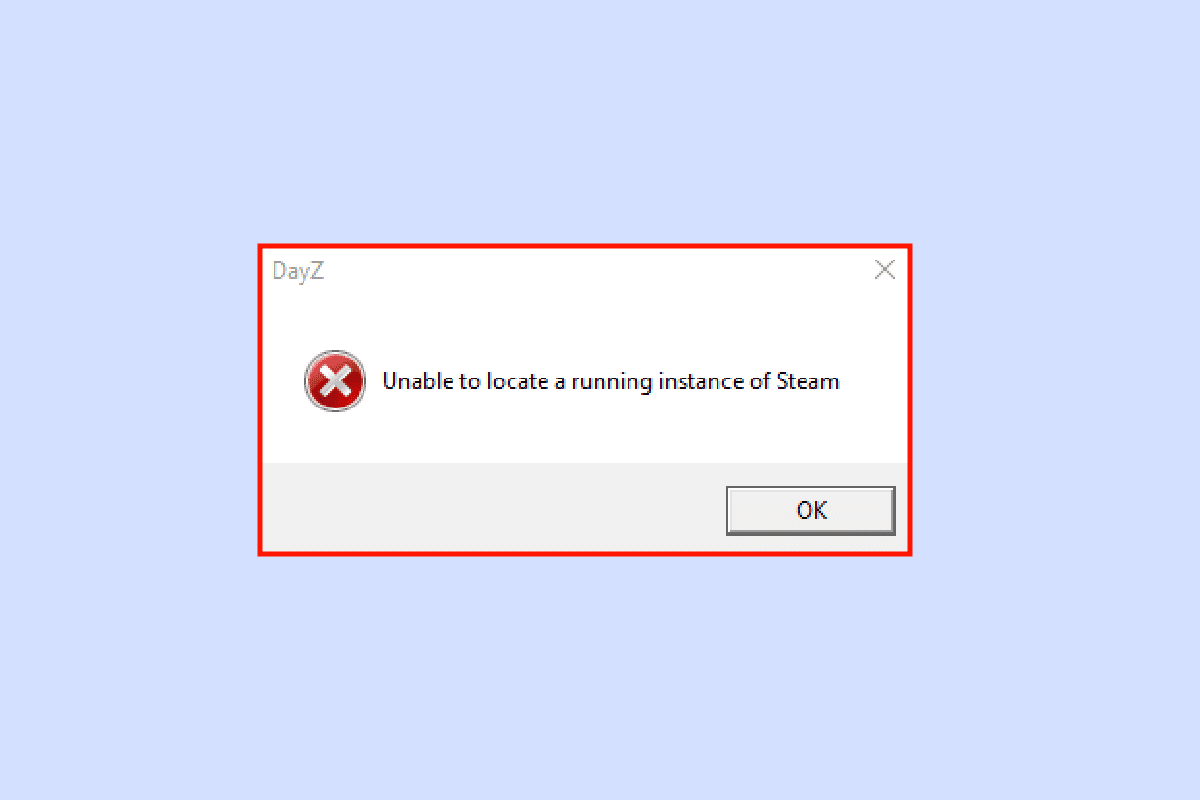
Kako rešiti grešku „Primena transformacija“ u Windows 10
Pre nego što pređemo na metode rešavanja, pogledajmo neke od potencijalnih uzroka ove greške:
- Problemi sa Windows Installerom
- Konflikti prilikom ažuriranja aplikacija
- Konflikti ili problemi sa transformacijama u registru
- Greške u sistemu datoteka
Metod 1: Ponovna instalacija aplikacije
Ako se greška javlja tokom ažuriranja aplikacije, tako što se nova verzija instalira preko postojeće, pokušajte da deinstalirate prethodnu verziju pre instaliranja nove. Sledite ove korake za deinstalaciju:
1. Pritisnite taster Windows, upišite „Kontrolna tabla“ i kliknite na „Otvori“.

2. U opciji „Prikaz po:“, izaberite „Kategorija“, a zatim kliknite na „Deinstaliraj program“ u odeljku „Programi“.

3. Desnim klikom miša odaberite aplikaciju koju ažurirate na novu verziju i kliknite na „Deinstaliraj“.

4. Sada ponovo instalirajte aplikaciju koju ste hteli da ažurirate da biste proverili da li je problem „Primena transformacija“ rešen.
Metod 2: Ponovna registracija Windows Installera
Kada instalirate softver, Windows Installer (poznat kao Windows Installation Wizard u Windows XP-u) pokreće instalaciju kako bi instalirao potrebne fajlove na hard disk. Ako instalater ne radi kako treba, može doći do greške pri primeni transformacija. Potrebno je ponovo registrovati Windows Installer. Da biste to uradili:
1. Pritisnite tastere Windows + R istovremeno da otvorite dijalog „Pokreni“.
2. Upišite „msiexec /unregister“ i kliknite na „OK“ da poništite registraciju Windows Installera.

3. Zatim upišite „msiexec /regserver“ i kliknite na „OK“ da ponovo registrujete Windows Installer.

Proverite da li je problem sa greškom „Primena transformacija“ u operativnim sistemima Windows 10 ili 11 rešen.
Metod 3: Popravka sistemskih datoteka
Često se greška „Primena transformacija“ na Windows 10 sistemu može javiti zbog oštećenih sistemskih datoteka. SFC skeniranje pronalazi i popravlja problematične fajlove u sistemu. Pročitajte uputstvo o tome kako popraviti sistemske datoteke u Windows 10.

Metod 4: Korišćenje alata za rešavanje problema pri instalaciji i deinstalaciji programa
Starije verzije Windows operativnog sistema imale su ugrađen alat za rešavanje problema sa instalacijom programa, uključujući i greške kao što je „Primena transformacija“. Koristite alatku za rešavanje problema putem zvaničnog Microsoft vodiča. Sledite ove korake za rešavanje problema „Primena transformacija“ u Windowsu.
1. Posetite stranicu za preuzimanje alata za rešavanje problema i kliknite na opciju „Preuzmi alatku za rešavanje problema“.

2. Nakon što se fajl preuzme, otvorite ga da biste pokrenuli alatku za rešavanje problema sa instalacijom i deinstalacijom.
Napomena: Ovaj alat je kompatibilan i sa Windows 10 i Windows 11.
3. Kliknite na „Next“ da biste pokrenuli Windows Install and Uninstall Troubleshooter.

4. Windows će sada proveriti da li postoje problemi vezani za instalaciju i deinstalaciju programa.
5. Pojaviće se prozor sa zahtevom da izaberete opciju „Instaliranje“ ili „Deinstaliranje“.

6. Izaberite program za koji imate problem i kliknite na „Next“.
Napomena: Isti postupak se primenjuje i za opciju „Instaliranje“ u alatu za rešavanje problema.

7. Kliknite na „Da, pokušajte da deinstalirate“ da biste ponovo instalirali, ili na „Ne, pokušajte sa drugim popravkama“.

Metod 5: Podešavanje vrednosti ključeva registra
Prilikom instaliranja aplikacije, fajlovi transformacije sa ekstenzijom .mst se čuvaju u registru. Instalater ih smešta u registar. Ako dođe do konflikta tokom procesa čuvanja transformacija, može doći do ovog problema. Pokušajte da izbrišete fajl transformacije iz registra da vidite da li će to rešiti problem.
Napomena: Pre nego što isprobate ovaj metod, pročitajte vodič o tome kako napraviti i koristiti tačku vraćanja sistema na Windows 10, jer je podešavanje Windows registra prilično rizično. Vraćanje sistema osigurava da imate rezervnu kopiju sistema u slučaju da nešto krene naopako.
1. Pritisnite tastere Windows + R istovremeno da biste pokrenuli dijalog „Pokreni“.
2. Upišite „regedit“ i kliknite na „OK“ da biste otvorili uređivač registra.

3. Idite na sledeću putanju ključa:
HKEY_CLASSES_ROOTInstallerProducts
4. Dvaput kliknite na „HKEY_CLASSES_ROOT“ da biste otvorili osnovni direktorijum.

5. Zatim pronađite i dvaput kliknite na „Installer“.

6. Na kraju, pronađite „Products“.

7. Desnim klikom miša odaberite „Products“ i kliknite na „Pronađi“ da biste otvorili meni „Pronađi“.

8. Označite sve opcije u odeljku „Pogledaj“. Zatim unesite naziv aplikacije za koju dobijate grešku pri primeni transformacija.

9. Na kraju, pritisnite dugme „Pronađi sledeće“.
10. Uređivač registra će pronaći odgovarajući zapis za ime prikazano ispod.

11. Dvaput kliknite na ključ „Transforms“.

12. Obrišite sve vrednosti u polju „Value data“ i kliknite na „OK“.

Napomena: U slučaju da se greška „Primena transformacija“ pojavi prilikom deinstaliranja programa, potrebno je u potpunosti izbrisati ključ „Transforms“ tako što ćete desnim klikom miša odabrati „Izbriši“.
Često postavljana pitanja (FAQ)
P1. Da li postoji način da se ponovo pokrene Windows Installer servis?
Odgovor. Da, prvo pokrenite dijalog „Pokreni“ i upišite „msconfig“. Na kartici „Usluge“, poništite oznaku „Windows Installer“ i kliknite na „Primeni“, a zatim na „OK“. Kada se zatraži da ponovo pokrenete računar, kliknite na „Restartuj računar“.
P2. Kako deinstalirati program koji nije na Kontrolnoj tabli?
Odgovor. Možete pokušati da izbrišete ikone na radnoj površini i fajlove koji se odnose na aplikaciju u „Programskim datotekama“ na lokalnom disku C. U nekim slučajevima, takođe je potrebno čišćenje registra.
P3. Šta je transformacija u Windows-u?
Odgovor. Transformacija je skup paketa iz instalacione datoteke dobijene od aplikacije. Takođe se može nazvati instalacionim podacima.
***
Nadamo se da vam je ovaj članak o tome kako da popravite grešku „Primena transformacija“ u operativnom sistemu Windows 10 pomogao da rešite vaš problem. Javite nam u odeljku za komentare koji od metoda je bio najefikasniji. Ako imate bilo kakve sugestije ili pitanja o članku, slobodno ih podelite.